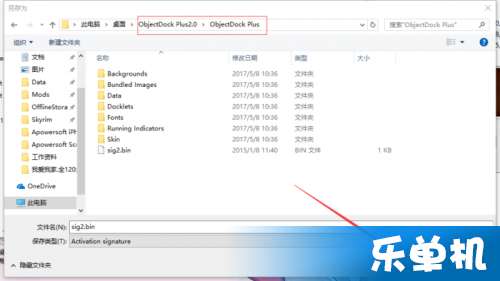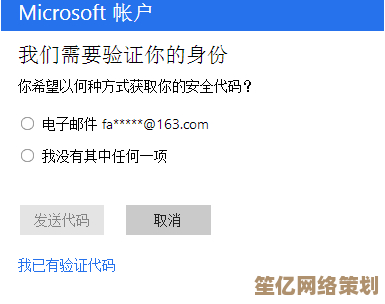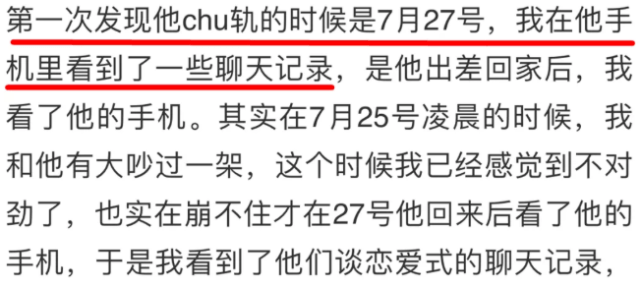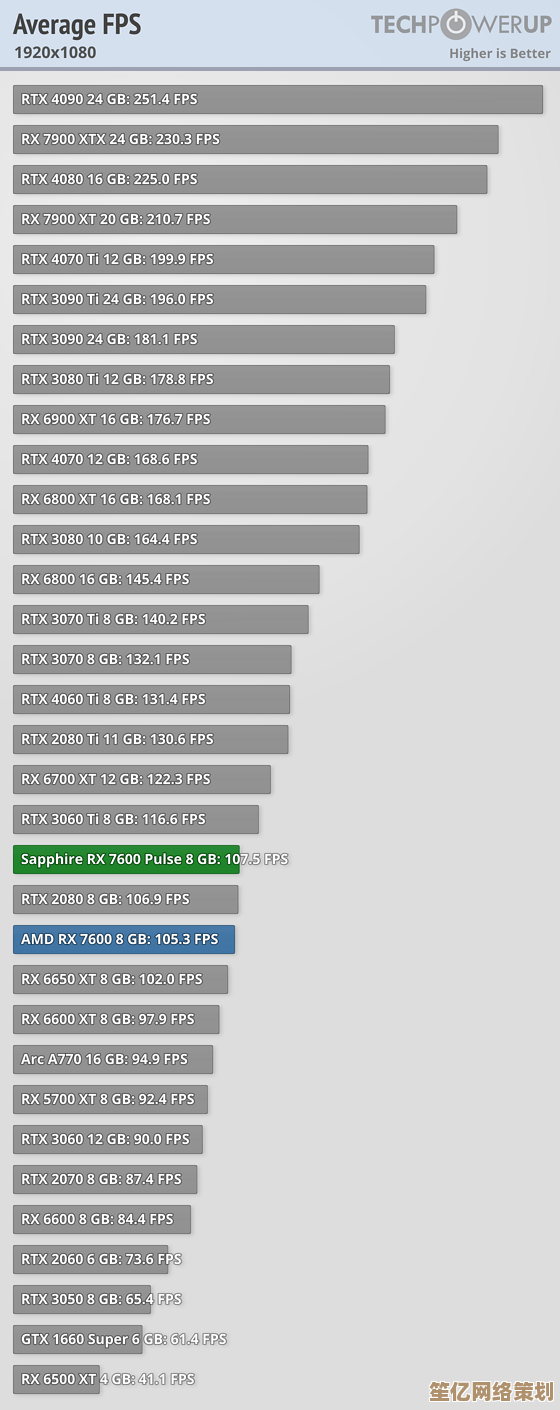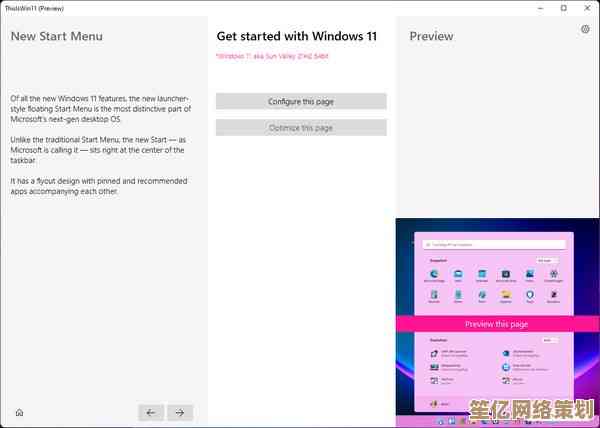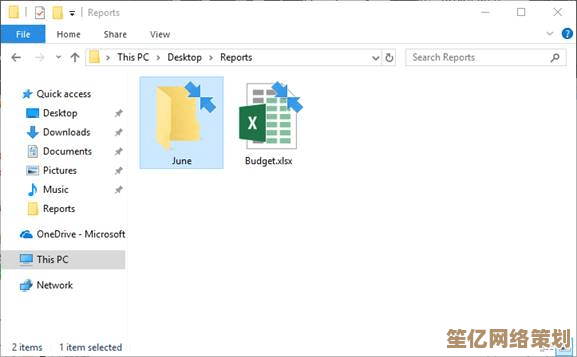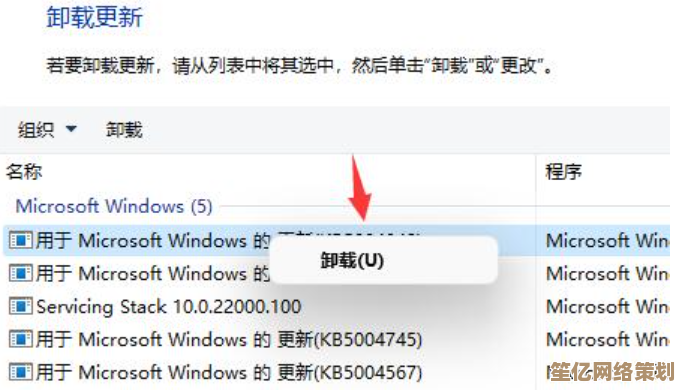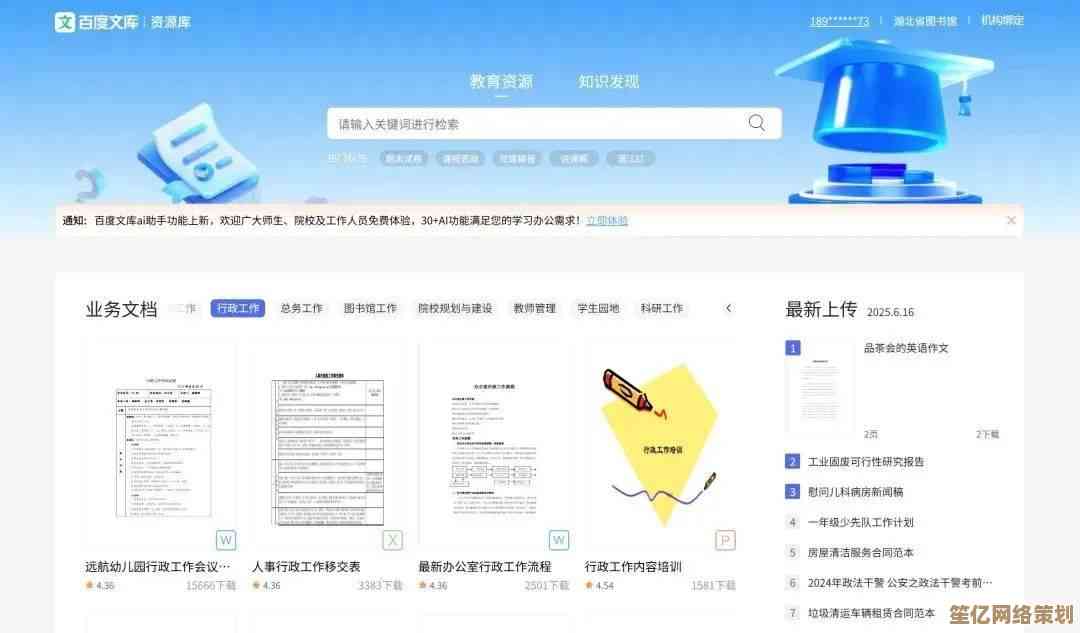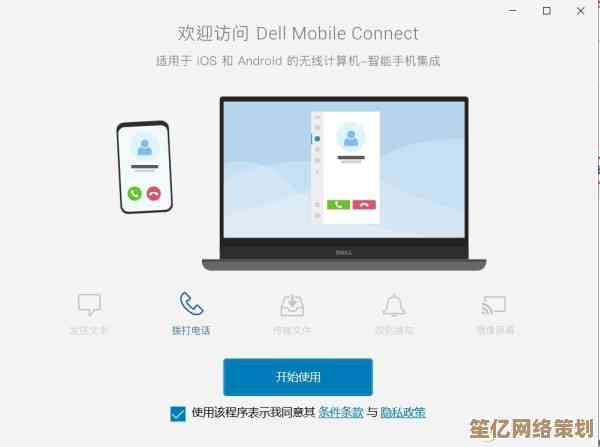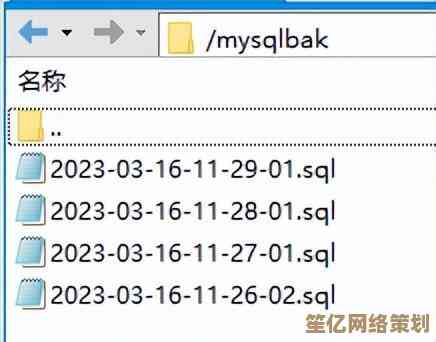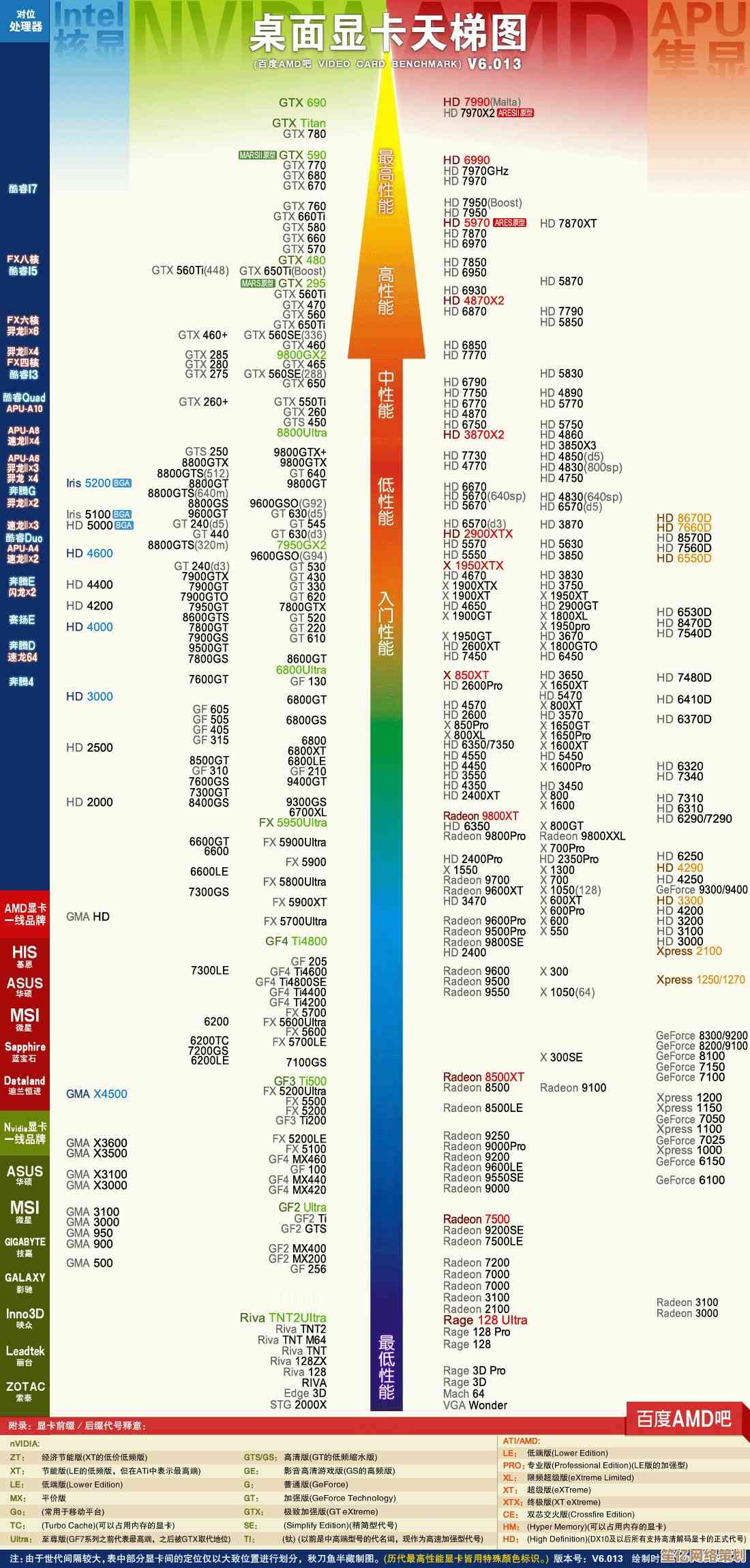Windows 11摄像头黑屏问题排查与解决方案
- 游戏动态
- 2025-10-19 00:04:42
- 4
哎,我跟你讲,Windows 11这个摄像头黑屏的问题,真是快把我搞疯了。😅 就前几天,我急着要开个视频会议,结果一打开摄像头,嘿,一片漆黑,当时那个汗就下来了… 重启、重装驱动,折腾了半个多小时,最后发现居然是杀毒软件在后台偷偷给屏蔽了,你说气不气人。
咱们今天就来聊聊这个事儿,想到哪说到哪,可能没啥条理,但都是实打实的经验。
最傻但也最有效的第一步,你猜是啥?重启电脑,别笑,真的,有时候就是系统某个后台进程卡住了,一次重启能解决一半的玄学问题,我那次要是先重启,可能就不用那么狼狈了。
如果重启没用,好,那咱们就得深入一点了,你得先搞清楚,是硬件问题还是软件问题,怎么判断?有个笨办法,但很管用:你去用用别的需要摄像头的应用,比如换个“相机”App试试,或者用网页版试试微信视频,如果所有地方都黑屏,那大概率是系统或驱动层面的事儿;如果只是某一个软件黑屏(比如就Zoom黑,但微信没事),那问题就出在那个特定的软件设置上,这个思路能帮你省不少力气,不用像无头苍蝇一样乱撞。
说到驱动… 这玩意儿真是摄像头问题的万恶之源之一,Windows Update有时候挺“热心”的,会自动给你更新驱动,但有时候它更新的版本反而会出兼容性问题,你可以试试回滚驱动:在设备管理器里找到“照相机”或者“成像设备”,右键点你的摄像头,选“属性”,再点“驱动程序”选项卡,里面有个“回退驱动程序”,如果这个按钮是灰色的,说明没旧版本可退,那你就得考虑更新驱动了,可以去电脑品牌官网或者摄像头厂商官网找找最新的驱动,手动装一下,这个过程有点枯燥,但没办法。
哦对了,还有一个特别容易被忽略的点,就是隐私设置,Windows 11对隐私管得特别严,你得确保你给了那个App使用摄像头的权限,去“设置”->“隐私和安全性”->“相机”,看看“相机访问”总开关开了没,然后往下拉,找到“让应用访问你的相机”也得开着,最关键是下面那个应用列表,找到你出问题的那个App(比如Teams、Chrome浏览器啥的),确保它的小开关是“开”着的,我有次就是在这里栽了跟头,系统更新后莫名其妙给关掉了。😓
还有啊,现在很多笔记本电脑,特别是高端货,摄像头上方有个物理开关或者是通过键盘快捷键(Fn + F10 之类的)控制的电子开关,你务必、务必、务必检查一下是不是不小心把它关上了!这个错误太低级了,但中招的人真不少,包括我本人… 就那个小拨片,稍微碰一下就关了,屏幕上一个指示灯都不带亮的,防不胜防。
如果以上都试过了,还是不行,咱们就得用点“狠招”了,在设备管理器里,直接把摄像头设备卸载掉,然后重启电脑,让系统自己重新识别并安装驱动,这相当于一次硬重置,效果往往不错,再狠一点,可以用Windows自带的“疑难解答”功能,让它帮你自动检测和修复,虽然有时候它也挺蠢的,但死马当活马医呗。
如果所有软件方法都宣告失败,那你可能得考虑硬件问题了,是不是摄像头本身坏了?特别是如果你的电脑摔过或者进过水… 或者,有没有可能是别的软件在抢占摄像头?比如你之前开过某个会议软件,它没完全退出,在后台还占着摄像头资源,这时候你可以打开任务管理器,把所有疑似会用到摄像头的进程都结束掉,再重新开你的App试试。
吧,解决摄像头黑屏就是个耐心活儿,得一步一步排除。🧐 最怕的就是心急,东一榔头西一棒子,反而更乱,希望我这些啰里啰嗦的经验,能帮你省点时间,早点让那个小小的摄像头窗口重新亮起来,祝你好运!
本文由悉柔怀于2025-10-19发表在笙亿网络策划,如有疑问,请联系我们。
本文链接:http://waw.haoid.cn/yxdt/31861.html